طراحی سایت
ساختن دیتابیس و نحوه استفاده از phpMyAdmin در دایرکت ادمین
در ادامه سلسله آموزش های تیم طراحی سایت آنفایو به ساختن دیتابیس و نحوه استفاده از phpMyAdmin در دایرکت ادمین میپردازیم.
دایرکت ادمین یکی از کاراترین کنترل پنل های اینترنتی می باشد که با هزینه ای بسیار کمتر نسبت به cPanel و پلسک ( Plesk ) امکانات بسیار زیادی را در اختیار کاربران قرار می دهد. این در حالیکه است که پس از تحریم ایران از سوی cPanel که مشکلات زیادی را برای کاربران ایرانی بوجود آورده است ، استقبال از این کنترل پنل روند رو به رشدی را طی کرده است. در این مقاله به شما نشان خواهیم داد که چگونه می توانید در دایرکت ادمین یک دیتابیس جدید بسازید و از طریق phpmyadmin آن را مدیریت نمائید.
در هاست ابری ، زمانیکه از ابزار ساخت خودکار اسکریپت استفاده می کنید این امکان برای شما وجود دارد که یک دیتابیس یا پایگاه داده جدید و به طبع آن یک کاربر اختصاصی ( یوزر ) برای دسترسی به آن دیتابیس بسازید. در خیلی از موارد کاربرانی که از ابزار ساخت خودکار اسکریپت برای ساختن وب سایت استفاده می کنند دیگری نیازی به انجام تنظیمات جداگانه برای دیتابیس ندارند
ساخت دیتابیس ( Database )
mysqlهمانطور که گفته شد برای ساختن دیتابیس نیاز به ورود به دایرکت ادمین می باشد که برای این منظور مطابق تصویر پس از ورود به پنل میزبانی ابری می بایست از قسمت ” مدیریت هاست ” آیکون کنترل پنل که را جهت ورود به دایرکت ادمین انتخاب نمائید.
زمانیکه به دایرکت ادمین وارد شدید برای مدیریت دیتابیس ها باید مطابق تصویر گزینه MySQL Management را انتخاب نمائید. برای ساخت دیتابیس جدید باید گزینه Create new Database را انتخاب نمائید. در صفحه بعدی کافیست نام دیتابیسی را که می خواهید بسازید وارد نمائید و همچنین یک کاربر ویژه دسترسی به این دیتابیس بسازید، البته می توانید از یک کاربر که قبلا برای دیتابیس دیگری ساخته اید نیز برای دسترسی به این دیتابیس استفاده کنید. با انتخاب کلید create دیتابیس شما در mysql ساخته می شود و با اطلاعات کاربری مربوطه می توانید به آن متصل شوید.
چگونه به دیتابیس MySQL متصل شوم؟
برای مدیریت یک دیتابیس Mysql می توانید از نرم افزارهای مختلفی استفاده کنید که رایج ترین راه برای این منظور استفاده از phpMyAdmin می باشد. برای ورود به phpMyAdmin یک کلید در پنل میزبانی ابری قرار داده شده است که با کلیک بر روی آن صفحه phpMyAdmin باز می شود ، البته نحوه دیگر دسترسی به phpMyAdmin استفاده از همان بخش MySQL Management در دایرکت ادمین می باشد که در تصویر بالا نیز قابل مشاهده می باشد. با بازشدن صفحه پی اچ پی مای ادمین باید از اطلاعات کاربری که به هنگام ساختن دیتابیس در سیستم وارد کرده اید ، استفاده نمایید. باید دقت نمائید ، تا زمانیکه دیتابیسی در اکانت هاست خود ایجاد نکرده اید امکان استفاده از اطلاعات ورود به کنترل پنل دایرکت ادمین برای دسترسی به دیتابیس ها از طریق phpmyadmin فراهم نمی باشد. اما پس از ساخت دیتابیس های خود می توانید از اطلاعات ورود به دایرکت نیز برای دسترسی به ” کلیه ” دیتابیس های اکانت خود جهت مدیریت آنها استفاده نمائید. البته می توانید از اطلاعات کاربری مخصوص هر دیتابیس نیز بطور جداگانه استفاده نمائید.
بازیابی و یا ری استور ( Restore ) دیتابیس
restoreبرای بازیابی دیتابیس نیز باید وارد پنل دایرکت ادمین شده و از قسمت MySQL Management دیتابیسی که می خواهید داده های خود را بر روی آن بازیابی نمائید را در پایین صفحه از بخش Select Database انتخاب فرمائید. سپس از کلید choose File مسیر دیتابیس را از روی کامپیوتر شخصی خود به آن داده و از گزینه Upload استفاده نمایید. مشاهده می کنید که داده های شما بر روی دیتابیس مورد نظر بازیابی می گردد.
در ادامه با آموزش های تیم طراحی سایت آنفایو همراه باشید.
ادامه مطلبراهنمای مدیریت جوملا
در ادامه سلسله آموزش های تیم طراحی سایت آنفایو به راهنمای مدیریت جوملا میپردازیم.
جوملا یکی از پرطرفدار ترین و موفق ترین سیستم های مدیریت محتوا ( cms ) می باشد که روند توسعه و پشتیبانی این پروژه بصورت جدی از سوی تولید کنندگان مورد حمایت قرار دارد و نسخه های جدید آن بصورت دائم از طریق وب سایت آن در دسترس کاربران قرار می گیرد. برای استفاده و نصب جوملا به کمک فناوری میزبانی ابری پارس پک شما تنها به فشردن چند کلید نیاز خواهید داشت، به این ترتیب که پس از ورود به سیستم ابری در قسمت مدیرت اکانت های خود به سراغ بخش نصب خودکار اسکریپت رفته و از آنجا گزینه جوملا را انتخاب نمائید. کافی است اطلاعات لازم مربوط به عنوان سایت و کلمه عبوری که برای کاربر admin در نظر دارید را وارد نمائید تا سیستم مراحل نصب جوملا بر رو اکانت ابری شما را تکمیل نماید.با تکمیل مراحل نصب ، برای مدیریت محتوای وب سایت خود کافی است از طریق لینک زیر برای ورود به قسمت مدیریت وب سایت استفاده نمائید:
yourdomain.com/directory/administrator
قسمت های مختلف سیستم مدیریت محتوای جوملا :
برای مدیریت درست وب سایت می بایست بر ساختار اسکریپت مورد استفاده تسلط کاغی داشته باشید، لذا در ادامه به تشریح ساختار محتوایی سیستم مدیریت محتوای می پردازیم:
1. مقالات ( Article ):
مطالبی که در وسط صفحه اول سایت مشاهده می کنید و یا مطالبی که پس از این می خواهید در یک منوی منحصر به فرد مشاهده شوند می بایست در قالب یک مقاله در وب سایت ذخیره شوند، برای اینکار کافی است از منوی مقاله جدید استفاده نمائید.
2. دسته بندی ( Category ):
دسته بندی مطالب در دو حالت بخش ها و موشوعات که زیر مجموعه بخش ها هستند صورت می پذیرد، به این ترتیب یک بخش می تواند دارای چندین موشوع باشد. توجه نمائید یک مقاله تنها در یک بخش و یک موشوع جای می گیرد.
3. ماژول ها ( Module ):
ماژول ها زمانی استفاده می شوند که شما بخواهید یک متن کوتاه را در یک جای غیر معمول که قبلا در قالب وب سایت شما پیش بینی شده است جای دهید، مثلا متنی که در بالا یا انتهای سایت استفاده خواهید کرد. همچنین ممکن است برخی امکانات خاص مانند بخش ورود کاربران و یا محبوب ترین مقالات نیز به عنوان یک ماژول استفاده شود که شما از بخش مدیریت ماژول ها می توانید آنها را بررسی و در صورت نیاز یک ماژول جدید بسازید.
4. کامپوننت ها ( Component ):
کامپوننت ها در واقع هسته های اصلی اسکریپت هایی هستند که در حوملا مورد استفاده قرار می گیرند که معمولا حجم قابل ملاحظه از کدها را در خود جای می دهند. برای نمونه مطالب اصلی که در وسط صفحه مشاهده می کنید خود یک کامپوننت است که توسط جوملا گسترش می یابد، تالار های گفتگو و از جمله تالار گفتگو کیوننا ( Kunena ) نیز از دیگر نمونه هایی هستن که به عنوان یک کامپوننت در سیستم مدیریت در دسترس خواهند بود.
5. بنر ها ( Banner ) :
در قسمت بنر ( banner ) شما می توانید آگهی های تصویری و یا متنی خود را در دسته بندی های مختلف ایجاد و نمائید و بعدا از قسمت ماژول ها برای مدیریت بنر مربوطه اقدام فرمائید.
6. کاربران ( User ) :
کاربران یا یوزرها ( user ) در مدیریت جوملا بخش جداگانه ای را به خود اختصاص می دهند، شما می توانید کاربران مختلف با سطوح مختلف دسترسی ایجاد نمائید. برای مثال کاربری که تنها اجازه نگارش مقالات را بر عهده خواهد داشت.
7. قالب ( Template ) :
بخش مدیریت قالب یا پوسته ( template ) به شما این امکان را می دهد که قالب دلخواه خود را بر روی وب سایت اعمال نمائید.
8. پلاگین یا افزونه ( plugin ) :
پلاگین ها وظیفه اصلاحات ریز در سیستم را بر عهده دارند، مانند پلاگینی که نصب می کنید تا سرعت جستجو را در سایت شما افزایش دهد و یا مطالب مرتبط را در پایین مقالات شما ضمیمه نماید.
9. منوها ( Menu ) :
منو ها در مدیریت جوملا از انعطاف بسیار بالایی برخوردار هستند، شما آزاده و به سهولت می توانید لیست های مختلفی از منوها را در سایت خود برقرار نمائید و از زیر منو با در چندین لایه استفاده نمایید. به هنگام ساخت یک منوی جدید بسادگی می توانید وظیفه آن را تعیین نمائید به این ترتیب که آیا قرار است به یک لینک خارجی ارجاع گردد، یک مقاله را نمایش دهد و یا لیستی از مقالات را در یک صفحه چینش نماید، برای اطلاع از تنوع آن لازم است که این مراحل طی نمایئد.
10. نصب افزونه ( Extention installation ) :
در مدیریت بخش جداگانه ای برای نصب افزونه ها ( extension installation ) وجود دارد که فارغ از نوع آنها اعم از ماژول ، کامپوننت ، پلاگ این و یا قالب وب سایت باید ابتدا از این طریق بر روی سیستم نصب گردند تا پس از آن شما قادر گردید در قسمت مربوطه آن را مدیریت نمائید.
در پایان ذکر این نکته اهمیت دارد که باتوجه به متن باز ( open source ) بودن این نرم افزار همانطور که توسعه دهندگان وب می توانند از آن برای توسعه نرم افزاری برای پاسخوگیی بهتر به نیازهای شما استفاده نمایند، هکر ها و خرابکار های اینترنتی نیز می توانند با مطالعه کدها برای نفوذ به وب سایت شما و یا سوء استفاده از اکانت هاست شما استفاده نمایند، لذا اهمیت دارد که تنها افزونه های معتبر که مرتبا توسط تولید کننده بازبینی می شود استفاده نمایئد و در به روز رسانی نرم افزار جوملای خودحداکثر تلاش را مبذول فرمائید.
در ارتباط با روند توسعه جوملا ذکر این نکته نیز خالی از لطف نیست که تاکنون بیش از 9300 افزونه از سوی سایت رسمی جوملا برای آن شناخته شده است که کاربران جوملا بسادگی می توانند از این افزونه ها که اغلب بصورت رایگان ارائه می گردند، استفاده نمایند.
در ادامه با آموزش های تیم طراحی سایت آنفایو همراه باشید.
ادامه مطلبراهنمای مدیریت وردپرس
در ادامه سلسله آموزش های تیم طراحی سایت آنفایو به راهنمای مدیریت وردپرس میپردازیم.
وردپرس را باید انقلاب نرم افزاری دنیای وب دانست آن هم یک انقلاب پوپولیستی تمام عیار ، چرا که سادگی آن ، کاربران اینترنتی را با کمترین اطلاعات قبلی از مدیریت وب سایت مجذوب خود ساخت و برای راه اندازی یک وب لاگ بر روی وردپرس و یا سایت شخصی مبتنی بر آن کافی بود، تنها خود را به یک اینترنت مجهز کنند، که حتی یک دیال آپ هم می توانست از پس آن برآید. لذا تا این حد ساده شدن برای کسی که رویای گرداندن وب سایت شخصی خود را در سر داشت، تعجبی را برای رشد خیره کننده این اسکریپت در میان مخاطبین اینترنتی بر جای نمی گذارد و این توسعه میلیونی ، ناخودگاه کل تعداد وب سایت های اینترنتی و کل محتوای قابل استفاده در اینترنت را تحت شعاع قرار داد.
در کنار این سرعت اقبال از وردپرس باید یادآور شویم که گرافیست های جوان و خوش ذوق همگی در جنبشی واحد تحت تاثیر این اعجاز وردپرس قرار گرفتند و این مهم تبدیل شد به حجم باورنکردنی از قالب ها و پوست هایی ( template ) که هر روز بر پایه ساختار وردپرس طراحی می شدند و در اختیار کاربران قرار گرفتند، خیل عظیم شرکت های طراحی وب که از وردپرس به عنوان هسته اسکریپت های خود استفاده می کنند، تائیدی بر این مدعا خواهد بود.
اما پس از مدح سادگی و محبوبیت وردپرس در میان طرفداران باید ایراد آن را در ساختار طراحی دیتابیس دانست، به گونه ای که پس از مدت کوتاهی یک وب سایت مبتنی بر وردپرس به سادگی به یک وب سایت پر مصرف از لحاظ سخت افزار تبدیل می گردد که این خود منجر به افزایش هزینه های جانبی مدیر سرور می گردد، پس راه چاره در بهینه سازی آن باقی می ماند که بر خلاف سادگی ظاهر وردپرس این مهم دیگر به آن میزان ساده به نظر نخواهد رسید چراکه پای دستکاری در ساختار آن در میان خواهد بود. البته استفاده از کش صفحات وب سایت ( cache ) و تبدیل صفحات تغییرپذیر به صفحات استاتیک که ممکن است توسط افزونه های مختلف در دسترس قرار گیرد به کاهش مصرف آن کمک عمده ای می نماید.
آدرس ورود به قسمت مدیریت وردپرس به شرح زیر می باشد:
yourdomain.com/yourdirectory/wp-admin
ساختار محتوایی وردپرس :
به جهت سادگی وردپرس در قسمت مدیریت شما با ساختار پیچیده ای روبرو نیستید، پس از ورود کافی است به نوشته ها بروید و بعد گزینه افزودن نوشته را انتخاب نمائید. متن شما بسادگی در وب سایت قرار می گیرد جز اینکه باید بدانید تنظیمات پوسته یا قالب ( template ) را باید از بخش “نمایش” اصلاح نمائید.
البته بخش مدیریت دیدگاه ها که اتفاقا یکی از پرکارترین بخش های وردپرس است نیز امکانات خوبی را برای پذیرفتن و یا رد نظرات و یا اسپم نمودن آنها و یا شناسایی هویت اینترنتی نظر دهنده ارائه می نماید. توجه نمائید که عموم تنظیمات محتوایی از جمله تنظیمات منوها و یا بخش بالایی سایت ( header ) ، از بخش نمایش قابل دسترس خواهد بود.
در حالت کلی واررسی بخش مدیریت وردپرس دقایق زیادی را طلب ندارد، خصوصا که در حال حاضر بسادگی می توانید از خدمات رایگان میزبانی ابری استفاده کنید و بخش نصب خودکار اسکریپت ظرف چند دقیقه سیستم مدیریت محتوای ( wordpress ) وردپرس را در اکانت هاست خود نصب نمائید.
در ادامه با آموزش های تیم طراحی سایت آنفایو همراه باشید.
ادامه مطلبچگونه در هاست ابری IP های مهاجم را به کمک htaccess مسدود نمائیم؟
در ادامه سلسله آموزش های تیم طراحی سایت آنفایو به نکته ای در باره هاست ابری میپردازیم.
این روز ها کم و بیش هر وب سایت پربازدیدی حداقل یکبار با مشکلات ناشی از حملات اینترنتی dos و یا ddos به وب سایت و یا سرور خود روبرو شده است. در خیلی از مواقع چنین حملات مشکلات زیادی را برای صاحب وب سایت یا سرور بوجود می آورد. اگر شما از هاست ابری پارس پک استفاده می کنید این مقاله می تواند به شما کمک نماید. یکی از راه ها برای مقابله با چنین حملاتی، مسدود کردن IP سرور مهاجم می باشد تا با محدود شدن دسترسی مهاجم به سرور میزبانی کننده وب سایت شما حملات آن دفع گردد.
برای این منظور ابتدا می بایست با ورود به بخش کاربری ، مراجعه به پنل میزبانی ابری و ورود به دایرکت ادمین به بخش logs رفته و IP های حمله کننده را استخراج نمائید. پس از مشاهده و تشخیص IP هایی که مراجعه آنها به وب سایت شما غیر عادی می باشد، می توانید به کمک روش زیر نسبت به مسدود سازی آنها اقدام فرمائید. البته این فایل توسط اکثر اسکریپت های مورد استفاده قبلا ایجاد شده است ، در غیر اینصورت می بایست یک فایل text با نام ” .htacess ” ایجاد نمائید ( نقطه در ابتدای فایل قرار دارد. )
.htaccess چیست و چگونه به کمک آن IP های مهاجم را مسدود نمائیم؟
.htaccess یک فایل پنهان ( hidden ) در درون پوشه public_html است که تنظیمات قابل اعمال بر روی وب سرور را می توانید در آن وارد نمائید و در واقع برای مدیریت کردن امکانات وب سرور آپاچه ( Apache web server ) به کار می رود.
برای مسدود ساختن یک و یا دسته ای از IP ها می توانید از دستوارت زیر در فایل .htaccess استفاده فرمائید:
order allow,deny
deny from 255.0.0.0
deny from 123.45.6.
allow from all
مطابق خط دوم ای پی 255.0.0.0 دیگر به سایت شما دسترسی نخواهد داشت. در خط سوم اگر دقت فرمائید، تنها 3 بخش از 4 بخش IP ذکر شده است، این به آن معناست که هر IP ای که 3 بخش اول آن با مورد فوق منطبق باشد دیگر به سایت دسترسی نخواهد داشت. برای مثال IP های 123.45.6.2 و یا 123.45.6.112 دیگر به وب سایت دسترسی نخواهد داشت.
اگر می خواهید دسترسی همه به جز خودتان را مسدود نمائید نیز می توانید از دستورات زیر استفاده فرمائید:
order allow,deny
allow from 255.0.0.0
deny from all
دقت فرمائید که می بایست IP اینترنتی کامیپوتر خود را که توسط ISP به مودم به شما اختصاص داده شده است را در بالا وارد نمائید. البته معمولا IP اینترنت شما ثابت نمی ماند ، پس باید در استفاده از آن دقت فرمائید.
در ادامه با آموزش های تیم طراحی سایت آنفایو همراه باشید.
ادامه مطلبیک سایت، یک رویا
در ادامه سلسله آموزش های تیم طراحی سایت آنفایو به یک سایت، یک رویا میپردازیم.
کسب و کار در سرزمین دیجیتالی وب، فرصت های شغلی و تحقیقاتی فراوان و مزیت های رقابتی فوق العاده ممتازی را برای اقشار مختلف جامعه به ارمغان آورده است. این فاکتورها، در تحقق شعار یک سایت یک رویا! تاثیرگذار بوده است
طراحی و راه اندازی یک پایگاه وب جذاب و کاربردی برای جامعه مخاطبان هدفی است که صاحبان پایگاه های اطلاع رسانی در اینترنت در نظر می گیرند. ادامه مطلب
پرتال چیست
در ادامه سلسله آموزش های تیم طراحی سایت آنفایو به پرتال میپردازیم.
در دنیای پر شتاب امروز هر روز اصطلاحی نو متولد می شود، اصطلاحاتی که آَشنایی نداشتن با آنها مدیران را از اتخاذ تصمیم شایسته ی زمان محروم می کند.
ویژگیهای اصلی یک پورتال عبارت اند از:
▪ تجمع اطلاعات
▪ هدف دار بودن اطلاعات
▪ دردسترس بودن اطلاعات
▪ دریچه ورود منتصر به فرد
مقاله ی زیر با نگاهی مدیریتی به قابلیت های عمده پرتال اشاره خواهد کرد :
پرتال چیست ؟ ادامه مطلب
ادامه مطلبكارهايي كه در طراحي وب سايت بايد از آن خودداري كنيد
آنچه در زير آمده است يك ليست كوچك از نكاتي است كه براي اكثر افرادي كه در حال گشت و گذار در اينترنت هستند رنجش آور و خسته كننده است بنابراين اگر در حال طراحي وب سايت هستيد و يا مي خواهيد وب سايت خود را بهينه سازي كنيد حتماً به اين نكات توجه نماييد. سعي كنيد آنها را رفع كنيد:
گرافيكهاي با حجم خيلي زياد
گرافيكهاي با حجم فوقالعاده كم و تعداد بالا
تعداد زيادي انيمشن
– برچسبهاي چشمك زن و مانند آن
– نشانه ها و لينكهايي در سايت كه به آنچه وجود ندارد و در حال ساخت است اشاره مي كند.
– انتخاب رنگ نا مناسب
– اشكالات املايي و دستوري
– متنهاي خيلي كوتاه
– متنهاي خيلي بلند
– صداهايي كه به طور اتوماتيك اجرا مي شوند
– لينكهاي شكسته (لينكهايي كه به هيچ صفحه عكس يا فايلي ختم نمي شوند. )
– فضاهاي خالي خيلي زياد بين قسمتهاي مختلف
– فضاهاي خالي خيلي كوچك بين قسمتهاي مختلف
-استفاده از اختصارات بي مورد در جمله مثلاً u براي you.
– فريمهايي كه به طور افقي يك تكه از صفحه را اشغال مي كنند.
– يك صفحه طولاني بدون پاراگرافهاي لازم
– تعداد زيادي banner هاي تبليغاتي
– سرعت پايين server يا صفحه طولاني و حجيم ادامه مطلب
قرارداد سایت ورزش برای همه بسته شد
سایت ورزش برای همه به آدرس http://sport4all.ir/ وب سایتی جامع در زمینه ورزش میباشد که میتوانید در آن کلیه اخبار ورزشی را مشاهده نمایید.
قرارداد قالب جدید وب سایت ورزش برای همه در تاریخ 24 آبان ماه 1392 با تیم طراحی سایت آنفایو بسته شد. زمان آپلود قالب جدید وب سایت بهترین 8 آذر ماه سال جاری پیش بینی میشود.
آنفایو مفتخر است اعلام نماید طراحی پوسته سایت بصورت کاملا تخصصی و سئو شده در این شرکت انجام میگردد.
همواره میتوانید با پیشنهادات و انتقادات خود مارا در جهت ارتقای هرچه بیشتر سطح کیفی طراحی سایت یاری کنید.
ادامه مطلب
آخرین مقالات آموزشی طراحی سایت
-
 چگونه بفهمیم چه تمی برای یک سایت در وردپرس مناسب است
چگونه بفهمیم چه تمی برای یک سایت در وردپرس مناسب است
-
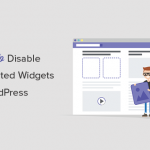 نحوه غیرفعال کردن ابزارهای ناخواسته در وردپرس
نحوه غیرفعال کردن ابزارهای ناخواسته در وردپرس
-
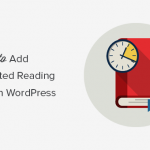 نحوه نمایش پیش بینی زمان خواندن پست در پست های سایت وردپرس
نحوه نمایش پیش بینی زمان خواندن پست در پست های سایت وردپرس
-
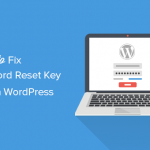 نحوه رفع خطا در کلید رمز عبور در وردپرس
نحوه رفع خطا در کلید رمز عبور در وردپرس
-
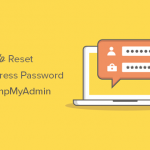 نحوه بازنویسی رمز عبور در وردپرس از طریق phpMyAdmin
نحوه بازنویسی رمز عبور در وردپرس از طریق phpMyAdmin
-
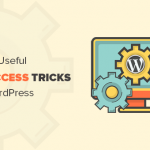 ترفندهای مفید htaccess برای وردپرس
ترفندهای مفید htaccess برای وردپرس
-
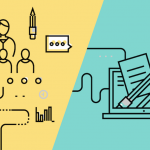 تفاوت بین UX و UI چیست؟
تفاوت بین UX و UI چیست؟
-
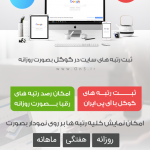 معرفی ۲ ابزار سئو برای تولید محتوا و ثبت رتبه های گوگل سایت
معرفی ۲ ابزار سئو برای تولید محتوا و ثبت رتبه های گوگل سایت
-
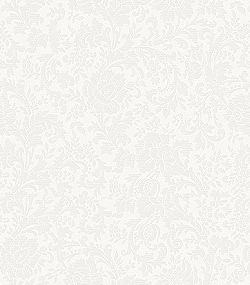 اسکرول بی نهایت : بگذارید به تهش برسیم-قسمت دوم
اسکرول بی نهایت : بگذارید به تهش برسیم-قسمت دوم
-
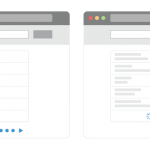 اسکرول بی نهایت : بگذارید به تهش برسیم-قسمت اول
اسکرول بی نهایت : بگذارید به تهش برسیم-قسمت اول

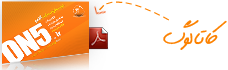




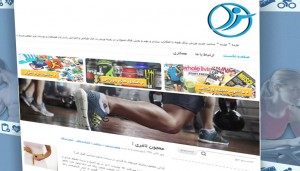

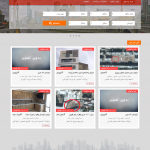 املاک ماهان
املاک ماهان
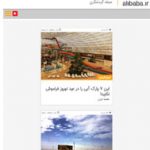 مجله خبری علی بابا
مجله خبری علی بابا
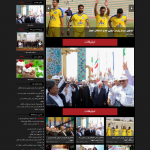 فتو ثلاث
فتو ثلاث
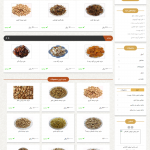 شب چره
شب چره
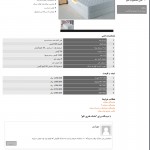 میترانیک
میترانیک
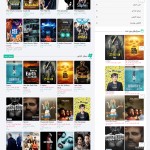 ایران mkv
ایران mkv
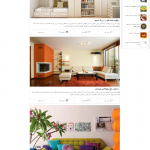 تزئین (فاز ۲)
تزئین (فاز ۲)
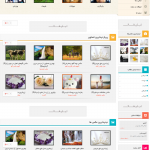 آلبوم عکس
آلبوم عکس
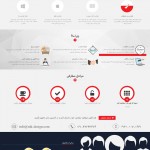 نیک دیزاین
نیک دیزاین